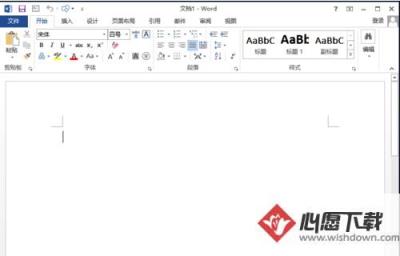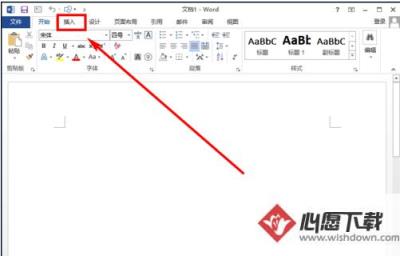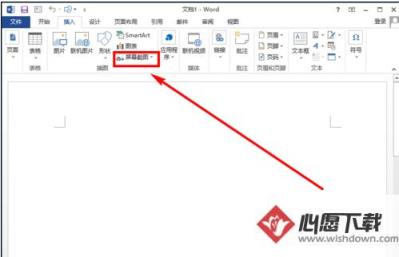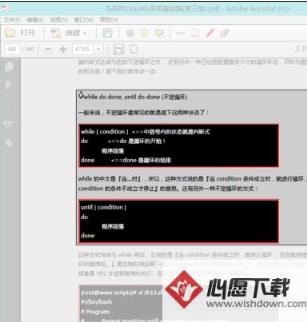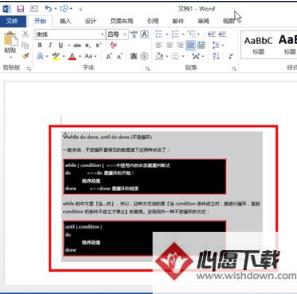如何使用word2013屏幕截图
时间:2017-05-31 | 作者:网络 | 阅读:187如何使用word2013屏幕截图?
使用屏幕截图的步骤如下:
步骤一:首先新建一个空白word文档,如下图所示:
步骤二:单击【插入】选项卡,如下图所示:
步骤三:点击【屏幕截图】命令,如下图所示:
步骤四:点击【屏幕剪辑】命令,如下图所示:
步骤五:此时整个屏幕就会被蒙上一层半透明的白色,拖动“+”光标即可选取要截图的区域,如下图所示:
步骤六:截图会自动插入到当前word文档中,如下图所示:
福利游戏
相关文章
更多-

- 《Swords & Slippers》新视频 女妖精晃动诱人
- 时间:2025-08-04
-

- 《Swords & Slippers》新截图 大雷公主背后站五人
- 时间:2025-04-28
-

- 《Swords & Slippers》新视频 白雪公主拿大斧砍人
- 时间:2025-04-21
-
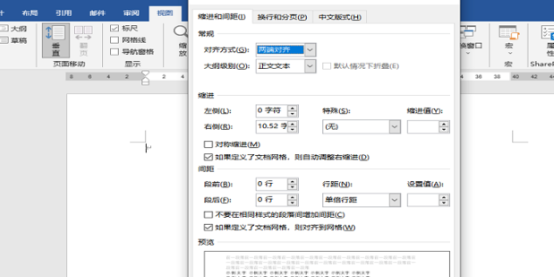
- word制表位详细使用步骤
- 时间:2024-10-02
-
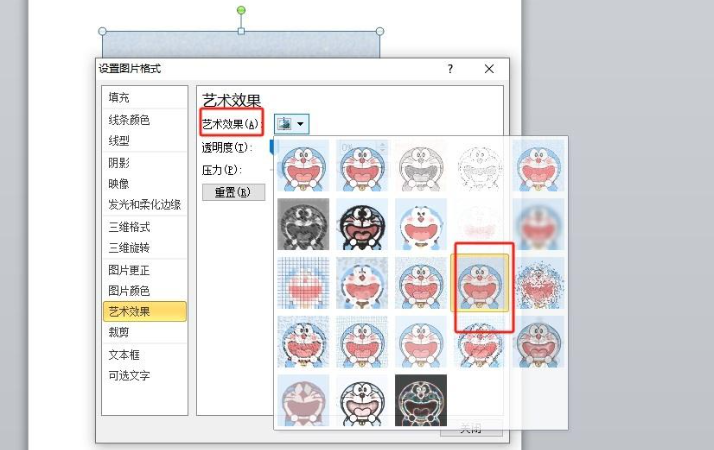
- word给图片添加马赛克气泡效果详细操作步骤
- 时间:2024-10-02
-
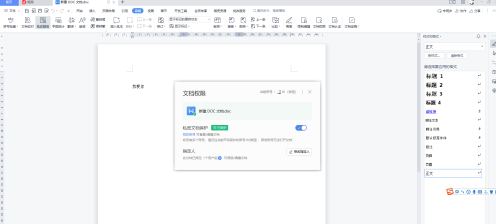
- word文档权限详细设置步骤
- 时间:2024-10-02
-
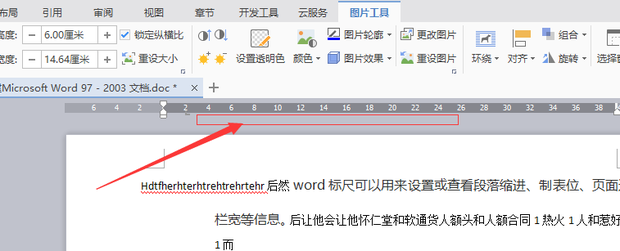
- word标尺详细使用步骤
- 时间:2024-10-02
-
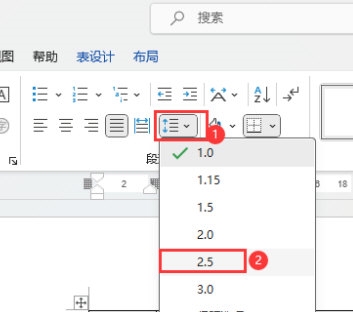
- word调整行间距详细操作教程
- 时间:2024-10-02
大家都在玩
热门话题
大家都在看
更多-

- oke易欧平台注册地址 oke易欧官方注册入口网址
- 时间:2025-08-03
-

- okex欧意注册完整流程图文2025版(含okex官方注册入口)
- 时间:2025-08-03
-

- 《撞车嘉年华2》抢先体验三号大更新将于8月份推出
- 时间:2025-08-03
-

- 如何获取binance官方app最新下载地址 币安交易app v3.1.5
- 时间:2025-08-03
-

- 币安app下载官网最新安卓版 v3.1.5 币安交易所官方版
- 时间:2025-08-03
-

- 《战地6》突击兵遭削弱 无法携带双突击步枪或轻机枪
- 时间:2025-08-03
-

- 《战地6》支持跨平台 但主机玩家可选择不和PC玩家玩
- 时间:2025-08-03
-
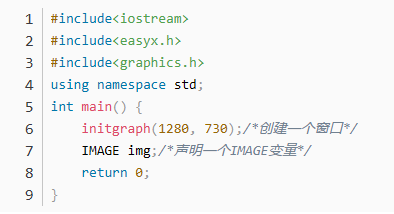
- easyx如何加载图片
- 时间:2025-08-03